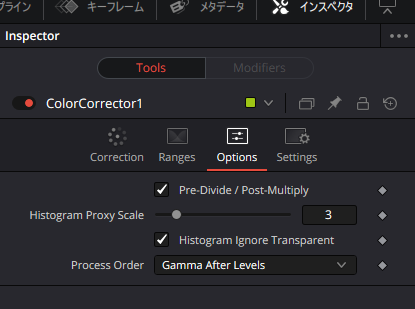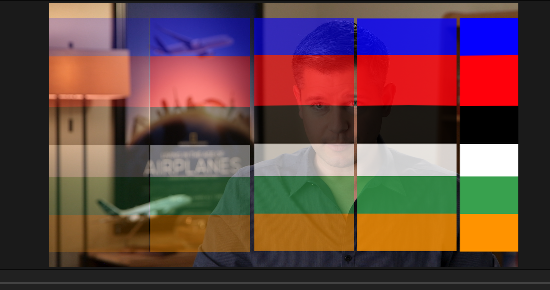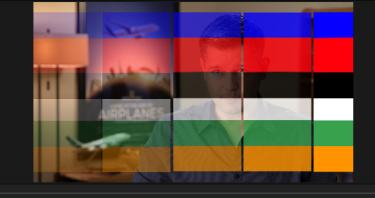Question
透明度(アルファ)が設定されている動画や画像を読み込みましたが、作成したシステムで確認するよりも、透明度が濃い、薄いといった状況です。理由と対応方法を教えてください。
Answer
次の2つの原因が考えられます。
- アルファモード(透明度)の違い
- 合成モードの違い
その他関連する件を最後に補足として記載しています。
アルファモード(透明度)の違い
動画や画像を作成した際に利用していたアルファ(透明度)の処理と、現在その素材をDaVinci Resolve上で扱う際に利用する透明度の設定が異なるために発生しています。
メディアプールで映像や静止画を右クリックして「アルファモードを変更」を選択すると表示される「無視(なし)」「プリマルチプライド」「反転」「ストレート」から選択します。
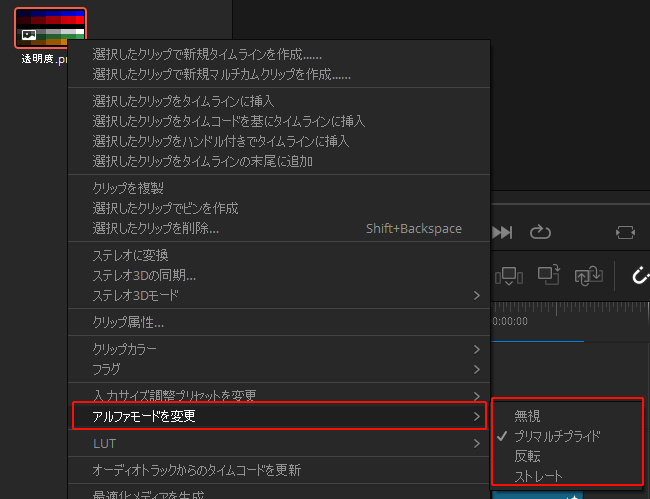
その他の方法としては、メディアプールで映像や静止画を右クリックして<クリップ属性>を選択
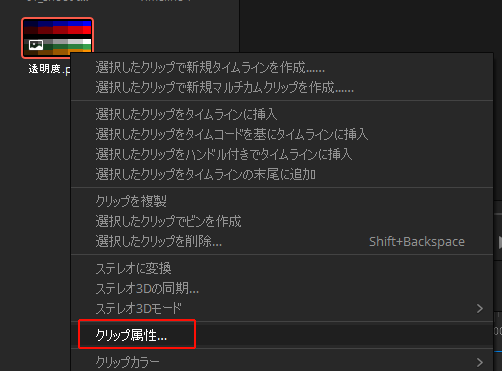
アルファモードで「なし(無視)」「プリマルチプライド」「反転」「ストレート」から選択します。
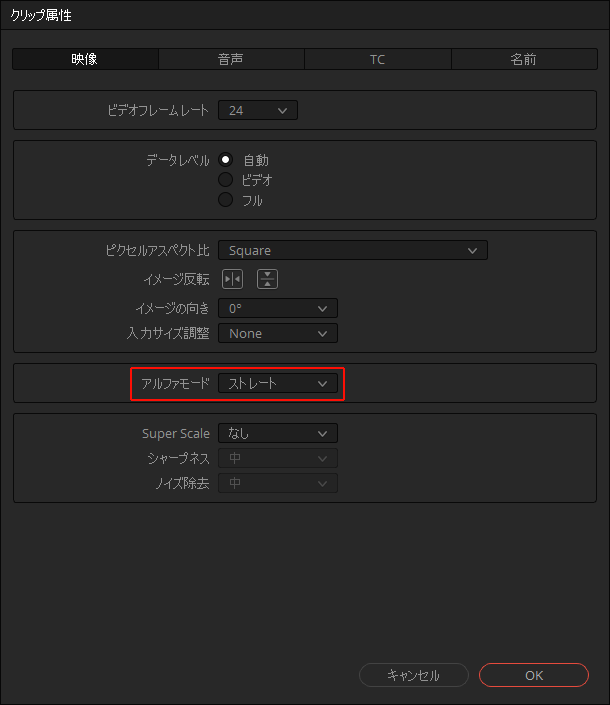
合成モードの違い
透明度の付いているクリップを重ねる際の合成モードによって、透明度の表現が変わります。
透明度を付けるクリップをタイムライン上で選択して、右上の「インスペクタ」を選択して、「合成」にある「合成モード」から選択します。
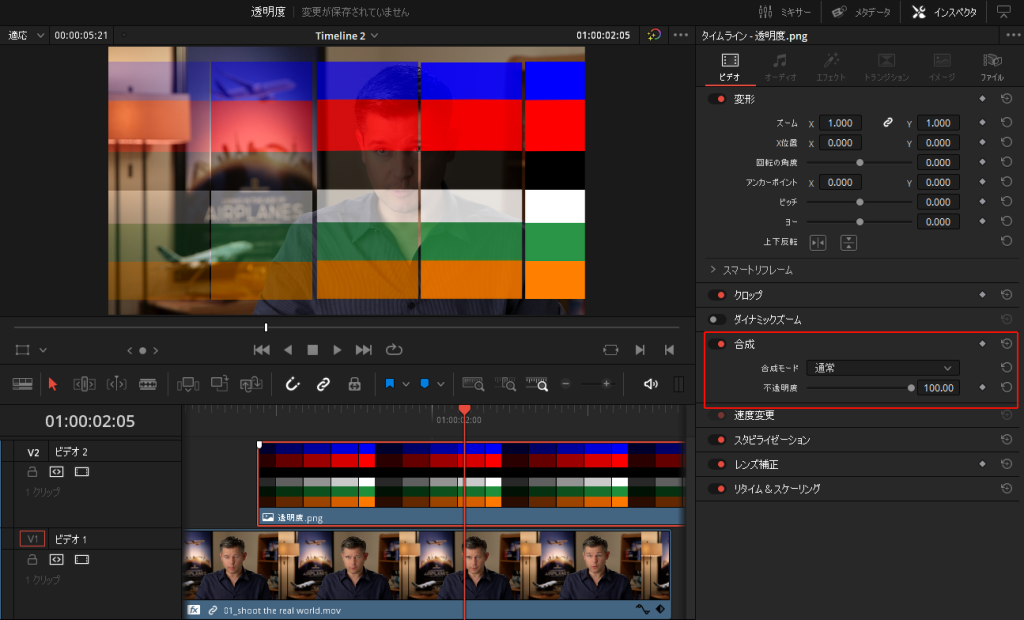
「合成モード」から合成モードを選択すると、色々な合成モードを選択できます。
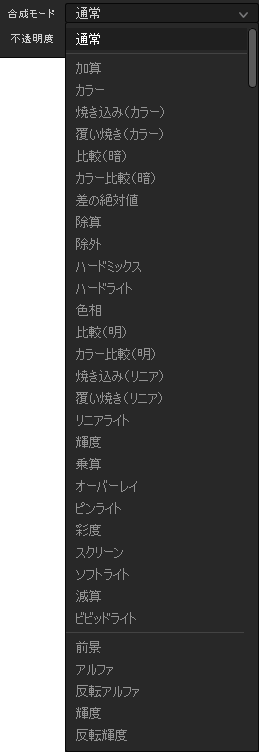
補足
FusionのColor Correctorノードで色を変更すると、透過されている場所にいろが付いてしまう場合
Color Correctorノードのインスペクタの「Option」にある「Pre-Divide/Post-Multiply」のチェックを入れてください。変換前にイメージのピクセル値がアルファ値で除算され、変換後にアルファ値で乗算されるようになります。(処理前に一旦透明度を外し、処理後に元と同じ透明度をかけるような処理になる。)
これにより、事前に乗算されたアルファチャンネルを持つ画像をカラーコレクションする際に、不正な加算画像が発生するのを防ぎます。